
WSL 사용자의 경우 Hyper-V 가상 랜카드를 사용하기 때문에 라우팅 설정이 필수적이다. 심지어 WSL은 부팅 시 매번 ip가 바뀌는 유동IP를 가지고 있기 때문에, 이를 고정시켜줄 수 없어 부팅할 때 마다 매번 라우팅을 설정해줄 필요가 있다. 해당 과정을 진행하기 앞서 윈도우에서 라우팅 테이블 설정하는 방법에 대해 우선적으로 알아보았다.
1. 라우팅 테이블 확인
$ route print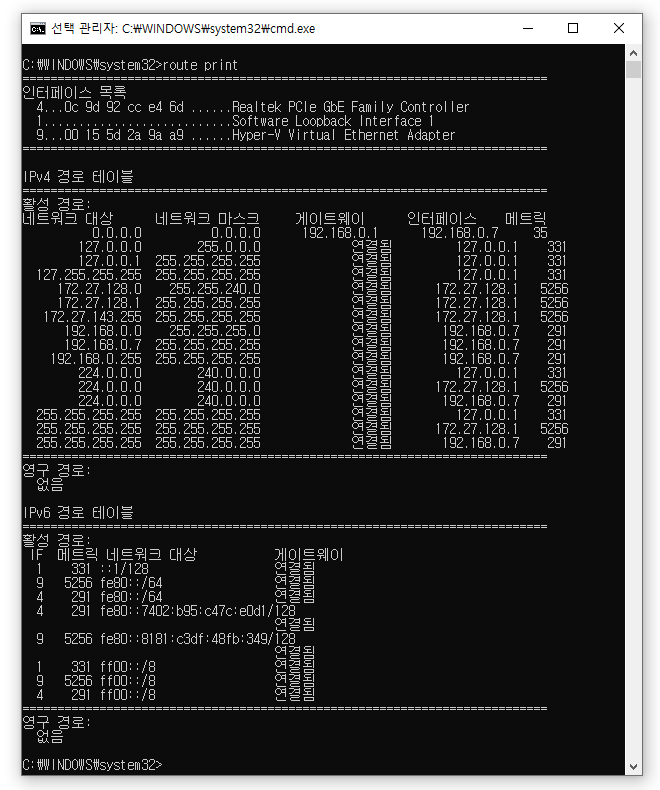
인터페이스 목록
연결된 랜카드의 목록을 확인할 수 있다.
4 ... ... Relatek PCIe GbE Family Controller // 내 PC의 랜카드 (랜카드 브랜드별 차이)
1 ... ... Software Loopback Interface 1 // 루프백 인터페이스
9 ... ... Hiper-V Virtural Ethernet Adapter // WSL 가상 랜카드
IPv4 경로 테이블
| 필드 | 의미 |
| 네트워크 대상 | 패킷이 전달될 네트워크 목적지 주소. |
| 네트워크 마스크 | 서브넷 마스크. |
| 게이트웨이 | 인터페이스를 빠져나간 패킷이 가야 할 네트워크 주소. |
| 인터페이스 | 네트워크 목적지 주소 일치 시 해당 인터페이스로 패킷 전송. |
| 메트릭 | 네트워크 우선순위. |
간단히 설명하자면
외부 또는 내부에서 통신 패킷이 들어오면
네트워크 대상 + 네트워크 마스크를 조회해서
일치할 경우 라우팅 테이블에 설정된 게이트웨이로 보내고
게이트웨이 통과 시, 설정된 인터페이스로 패킷을 송신하도록 설정하는 것.
2. 라우팅 테이블 추가
// route add [네트워크 대상] mask [네트워크 마스크] [게이트웨이] if [인터페이스] [옵션]
// -p : 영구설정. 재부팅 시 해당 설정 유지.
$ route add 10.10.10.0 mask 255.255.255.0 192.168.0.1
-p 옵션 입력 시 '활성경로' 가 아닌 '영구경로' 에 생김
3. 라우팅 테이블 수정
// route change [네트워크 대상] mask [네트워크 마스크] [게이트웨이] if [인터페이스] [옵션]
// -p 등록된 라우팅일 경우 옵션 필수 기재
$ route change 10.10.10.0 mask 255.255.255.0 192.168.0.7 -p
3. 라우팅 테이블 삭제
// route delete [네트워크 대상] mask [네트워크 마스크] [게이트웨이] if [인터페이스] [옵션]
// -p 등록된 라우팅일 경우 옵션 필수 기재
$ route delete 10.10.10.0 mask 255.255.255.0 192.168.0.7 -p
'OS > Window' 카테고리의 다른 글
| [TeamViewer] 팀뷰어 사용 시 소리 작아짐 문제 해결 (1) | 2022.02.22 |
|---|---|
| [CMD] 윈도우 서비스 재시작 (0) | 2022.02.12 |
| [Window] Nginx 와 PHP-CGI 서비스 등록 (feat.nssm) (0) | 2022.02.12 |
| [CMD] 항상 관리자 권한으로 실행 설정 (1) | 2022.01.29 |
| [CMD] 관리자 권한 허용 메시지(사용자 계정 컨트롤) 끄기 (0) | 2022.01.29 |




댓글